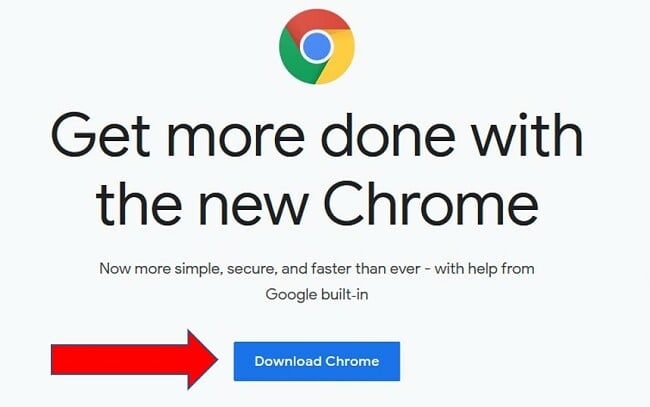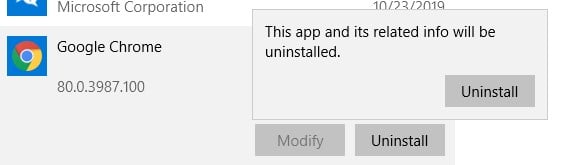Besplatno preuzmite Google Chrome - Najnovija verzija iz 2024.
Chrome nije slučajno postao najpopularniji web preglednik na svijetu.
Činjenica da ga Google financira sigurno ne škodi, ali mnoge druge Googleove aplikacije pokazale su se kao neuspjeh.
Chromeova munjevita brzina, jednostavno sučelje, sinkronizacija na više uređaja i široki raspon proširenja ono su što ga izdvaja od konkurencije.
Preuzmite Google Chrome u 3 jednostavna koraka
- Kliknite na DOWNLOAD gumb na bočnoj traci da biste izravno pristupili Chromeovoj stranici za preuzimanje.
- Kliknite DOWNLOAD CHROME.
![Stranica za preuzimanje Google Chrome]()
- Otvorit će se skočni prozor s Chromeovim uvjetima korištenja i ponuditi vam se mogućnost automatskog slanja statistike korištenja i izvješća o padu. U slučaju da s Googleom ne želite podijeliti te informacije, možete poništiti potvrdni okvir, a zatim kliknuti ACCEPT AND INSTALL.
- Nakon što se datoteka preuzme na vaše računalo, dva puta je kliknite ili odaberite RUN (POKRENI), a Chrome će dovršiti instalaciju.
Kako deinstalirati Google Chrome
Ako zaključite da Chrome nije za vas, pratite ove jednostavne korake da biste brzo deinstalirali Chrome.
- Upišite Add or Remove Programs (Dodaj ili ukloni programe) u traku za pretraživanje Windowsa.
![Dodavanje / uklanjanje programa iz sustava Windows]()
- Listajte dok ne dođete do stavke Google Chrome i kliknite UNINSTALL.
![Deinstalirajte Chrome]()
- Vaše će računalo pohraniti vaše postavke za Chrome u slučaju da ga u budućnosti odlučite ponovno preuzeti.
Google Chrome pregled
Nemojte Chromeov minimalistički pristup dizajnu protumačiti kao da to znači da se radi o jednostavnom pregledniku. Chrome je moćan i brz preglednik koji može podnijeti veliko radno opterećenje bez usporavanja.
Prijavite se u Chrome za personalizirano iskustvo
Jedna od najboljih značajki koje Chrome nudi je sinkronizacija na više računala i platformi. Možete se prijaviti u Chrome pomoću svog Google računa, a kada koristite Chrome za iOS, Android ili na drugom računalu, imat ćete mogućnost uvesti povijest pregledavanja, lozinke, oznake, dodatke i drugo.
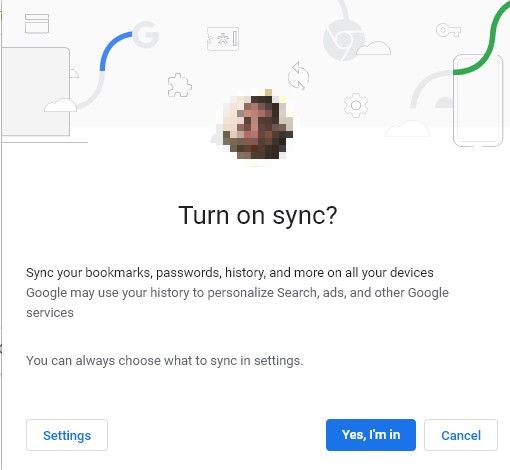
Proširenja, proširenja, proširenja
Najznačajnija prednost koju Chrome ima u odnosu na druge preglednike možda je njegova velika biblioteka tražilica. Chrome web-trgovina ima aplikacije koje možete koristiti besplatno i na koje se možete pretplatiti. Pretraživati možete po različitim kategorijama i pronaći gotovo svako proširenje koje želite — od internetskih sigurnosnih aplikacija do igara, alata za produktivnost i još mnogo toga. Instaliranje proširenja ne može biti jednostavnije — potrebno je samo nekoliko klikova mišem.
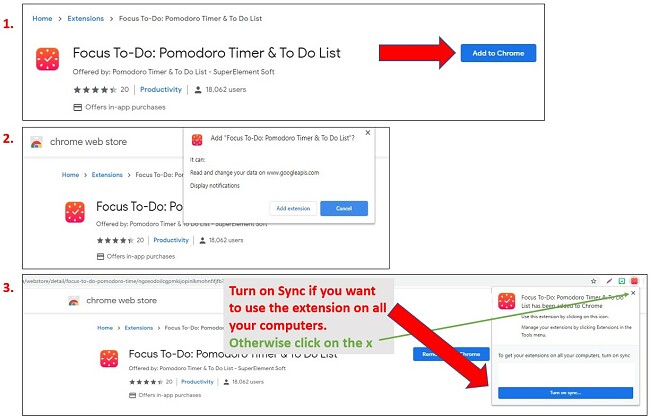
![]()
Koliko je Google Chrome siguran?
Kada je riječ o Chromeu, važno je odvojiti sigurnost i privatnost. Google je u svojoj srži tvrtka za prikupljanje podataka. Oni kombiniraju vašu povijest pretraživanja, web mjesta koja posjećujete i vašu interakciju s drugim Googleovim aplikacijama kako bi vas ciljali (relevantnim) oglasima koji će se pojavljivati na mnogim drugim web stranicama koje posjetite. Ako sve to želite sakriti od Googlea, uključite anonimni način rada i Google neće spremati vašu povijest pregledavanja, kolačiće ili podatke o web stranicama.
Ipak, sa sigurnosnog stajališta, Google Chrome sjajno štiti svoje korisnike, najbolje što jedan preglednik to može činiti. Nema antivirusni softver ili detektor zlonamjernih softvera, ali će zato spriječiti ili upozoriti korisnike pri pristupu nepouzdanim web stranicama.
Chrome blokira sva „Nepouzdana preuzimanja“, odnosno preuzimanja koja dolaze s HTTPS stranica, pri čemu je poveznica za preuzimanje samo HTTP.
Druga opće prisutna briga što se tiče sigurnosti odnosi se na podatke, uključujući lozinke koje se sinkroniziraju na više platformi. Podaci su šifrirani, ali na vama je da se ne zaboravite odjaviti iz preglednika ako ne želite da druge osobe koji koriste isto računalo imaju pristup vašim podacima. Toplo vam preporučujem da osim Chromea koristite sigurni upravitelj lozinki da biste zaštitili ove kritične podatke.
Predstavljaju li proširenja rizik za sigurnost?
S jedne strane, Chromeova proširenja spadaju u neke od njegovih najboljih značajki, ali istovremeno mogu tvrtkama poslužiti da se domognu vaših podataka. Prije nego što dodate proširenje, trebat ćete potvrditi „dozvole“ koje su potrebne da biste ga pokrenuli.
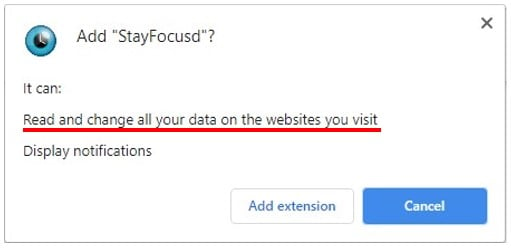
Uvijek je dobra ideja provjeriti tvrtku koja je razvila proširenje i provjeriti je li legitimna/ugledna. Google za svako proširenje također ima odjeljak za recenziju koji vam pruža uvid u iskustva drugih korisnika.
Alternative za Google Chrome
Chrome možda je najpopularniji preglednik na svijetu, ali to nikako ne znači da vam je on jedina opcija. Evo nekoliko drugih opcija koje možete uzeti u obzir.
- Firefox: Preglednik otvorenog koda koji se zaista fokusira na privatnost. Iako nije brz kao Chrome, prilikom učitavanja stranica nema stvarno primjetnog pada brzine.
- Opera: Ovaj je preglednik tijekom posljednjih godinu dana napravio određena poboljšanja koja su ga učinila vizualno ugodnijim i jednostavnijim za upotrebu. Dolazi s ugrađenim VPN-om i blokatorom oglasa koji povisuju razinu sigurnosti. Iako VPN neće zaobići grešku zbog proxyja na Netflixu, osigurat će vam anonimnost na internetu.
- Brave: Relativno novi preglednik koji se fokusira na brzinu i sigurnost i čiji broj korisnika neprestano raste tijekom posljednjih nekoliko godina. Ima ugrađeni blokator trackera koji, osim što vas štiti od praćenja, pomaže i u povećanju brzine učitavanja stranica. Jedna od posebnijih značajki pristup je TOR-u izravno iz kartice, što vam omogućuje da ostanete anonimni na internet i pretražujete mračni web.